Bagaimana Cara Memindahkan Situs WordPress Tunggal ke Multisite dan Sebaliknya?
Diterbitkan: 2021-09-10Umumnya, sebagian besar blogger menggunakan satu instalasi WordPress untuk meng-host satu situs web. Mereka menggunakan subdirektori, subdomain atau domain baru untuk membuat instalasi tambahan. Namun, hal ini tidak selalu terjadi karena WordPress juga menawarkan fitur untuk meng-host beberapa situs dengan satu instalasi. Ini disebut pengaturan Multisite WordPress dan berguna untuk mengelola jaringan situs web oleh satu administrator. Terkadang, Anda mungkin perlu mengubah situs tunggal WordPress menjadi multisitus dan sebaliknya karena perubahan kebutuhan Anda. Kami akan menjelaskan cara mengubah pengaturan dalam panduan langkah demi langkah ini.
Pengaturan Multisitus WordPress
Multisite adalah jenis instalasi WordPress yang memungkinkan Anda dengan mudah membuat perubahan atau memperbarui semua situs web tunggal Anda dari satu tempat. Ini menawarkan peran pengguna administrator super tambahan untuk mengelola semua situs yang diinstal dalam satu jaringan. Jaringan situs di Multisite dapat menggabungkan situs web Anda dan pengguna lain (dengan keterbatasan akses ke fitur WordPress yang lebih canggih). Namun demikian, fitur unik dari Multisite terletak pada kenyataan bahwa semua pengguna situs web dalam jaringan berbagi plugin dan tema yang sama dengan direktori unggahan media yang terpisah, yaitu, Anda tidak dapat mengakses folder gambar dan unggahan file dari satu situs ke situs lain.
Anda dapat membuat multisite saat menginstal WordPress dari panel hosting Anda. Bahkan aplikasi localhost seperti Local memungkinkan Anda membuat pengaturan multisite di komputer Anda. Anda dapat menggunakan ini untuk bermain-main dan belajar jika Anda ingin menggunakan multisite untuk situs Anda.
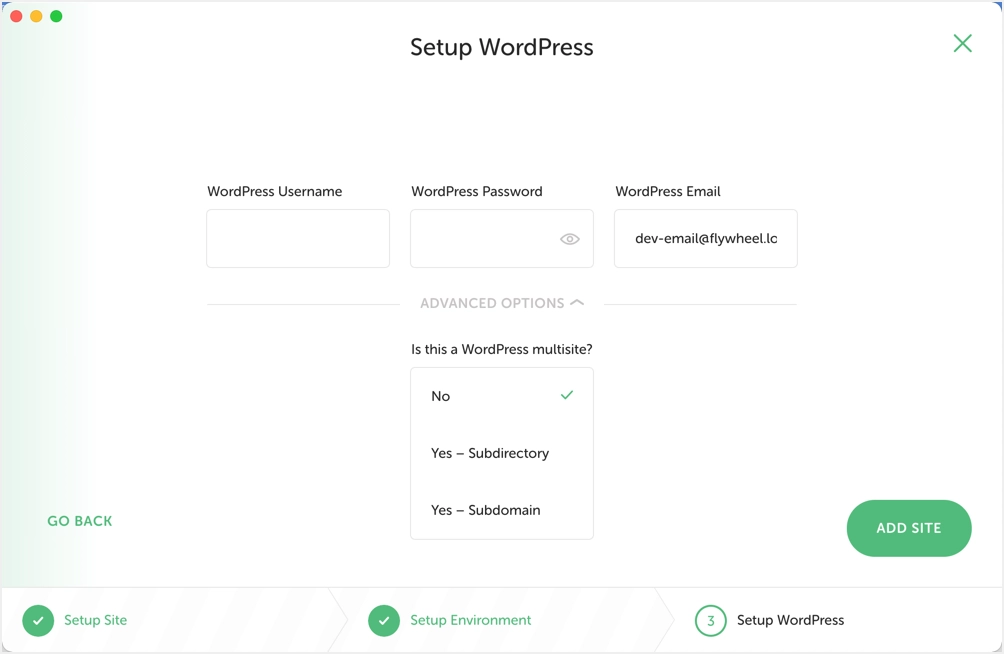
Catatan Penting: Multisite dan situs tunggal di WordPress menggunakan pengaturan basis data yang berbeda. Multisite menambahkan setiap situs kumpulan tabel yang terpisah dan mengelola konten. Jika Anda tidak mengatur multisite dengan benar, Anda akan melihat kesalahan basis data seperti di bawah ini yang menunjukkan bahwa tabel tidak ada di basis data Anda. Kami sangat menyarankan untuk menghindari konversi situs tunggal ke multisitus dan sebaliknya kecuali Anda benar-benar membutuhkannya.
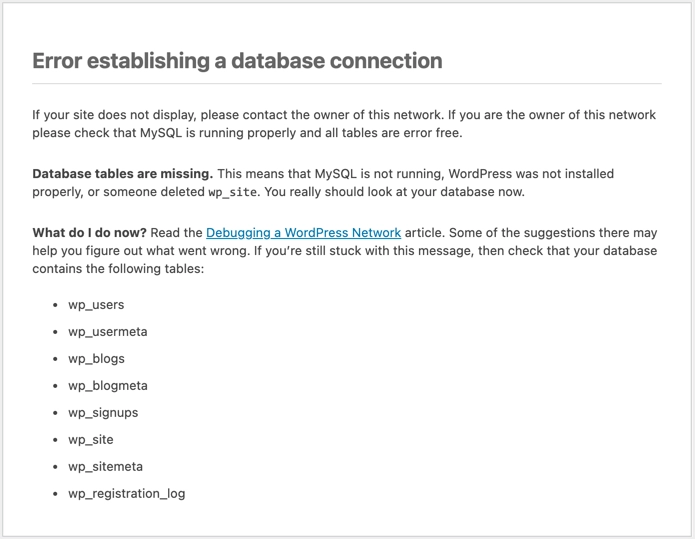
Bagaimana Cara Memigrasi Situs Tunggal WordPress ke Multisite?
Mengimpor satu situs yang sudah ada membutuhkan lebih banyak persyaratan daripada menambahkan situs web baru ke jaringan situs web (Multisitus). Migrasi situs tunggal ke Multisite memerlukan pembuatan cadangan situs web Anda (menggunakan alat atau layanan seperti ManageWP) dan mengaktifkan fitur Multisite. Berikut adalah cara untuk melakukan proses ini.
Ekspor Konten Situs Tunggal
Gunakan plugin ManageWP, Duplicator atau lainnya untuk mencadangkan situs yang ingin Anda ekspor jika terjadi kesalahan. Setelah ada pengaktifan fitur multisite, konsolidasi situs web tunggal Anda sekarang dapat diperoleh. Masuk ke dasbor situs tunggal Anda, arahkan kursor ke menu "Alat" dan klik tab "Ekspor". Pilih opsi "Semua konten" dari daftar opsi ekspor dan klik tombol "Unduh File Ekspor" untuk mengonversi konten situs Anda menjadi file .xml yang dapat diunduh.
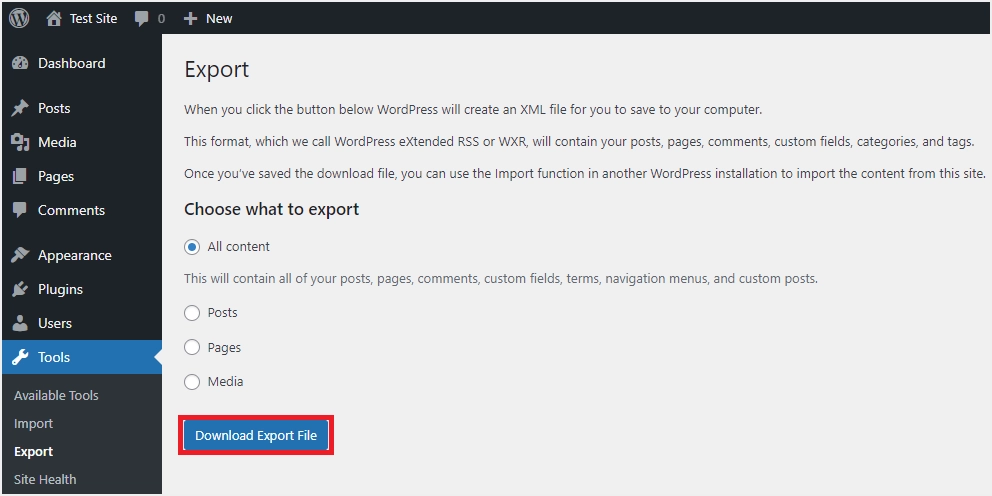
Buat WordPress Multisitus
Masuk ke akun hosting Anda dan buat instalasi WordPress baru. Anda dapat menggunakan domain baru atau sementara untuk tujuan ini dan mengubah URL situs atau mengatur pengalihan sesuai kebutuhan. Di bawah ini adalah tampilannya saat Anda membuat situs web baru di hosting SiteGround. Setelah memilih opsi “Domain Sementara”, Anda akan mendapatkan domain sementara gratis untuk menginstal situs Anda.
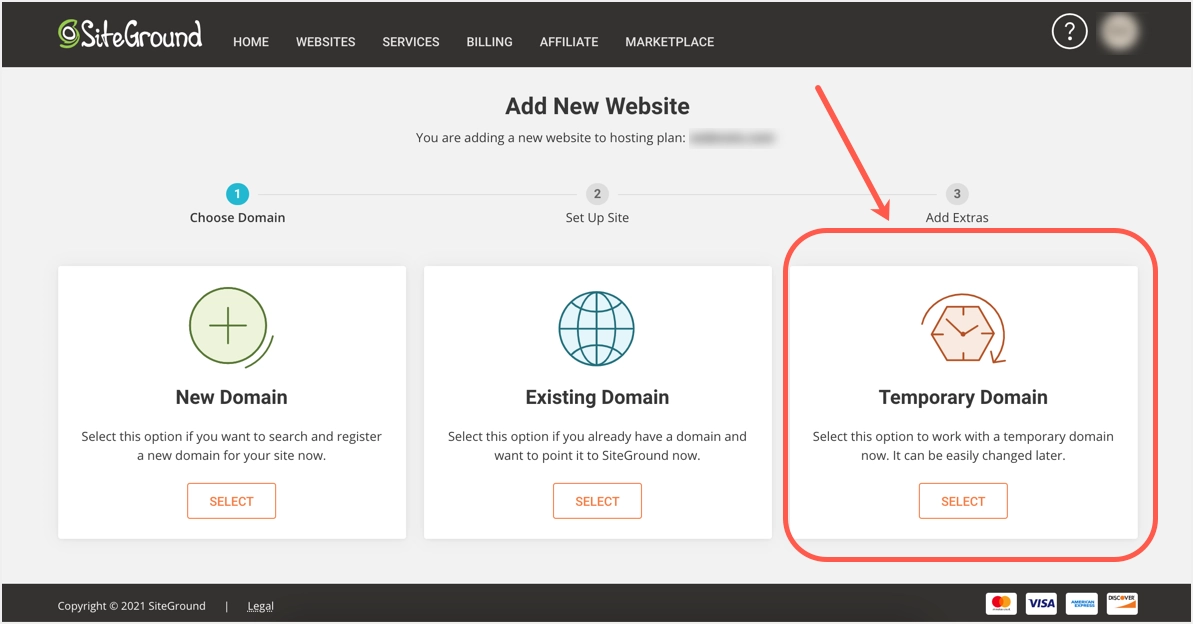
Anda dapat memilih opsi “Install WordPress Multisite” dan menginstal WordPress di folder utama atau di sub folder (subdirektori).
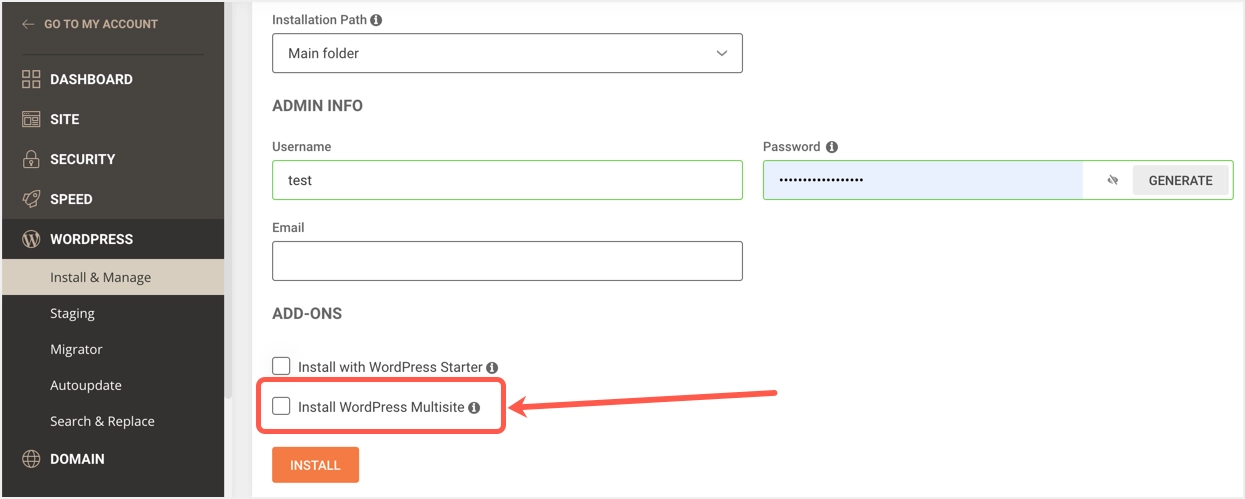
Tambahkan Situs Tunggal ke Jaringan Multisitus
Setelah menginstal pengaturan multisite WordPress, login ke jaringan multisite Anda. Dari dasbor, gerakkan mouse Anda ke menu samping "Situs" dan klik "Tambah Baru". Isi alamat situs (URL), judul situs dan email admin situs yang Anda pindahkan ke multisite, lalu klik tombol “Tambah Situs” jika semua informasi sudah benar. Anda dapat mengklik tab “Semua Situs” untuk mengonfirmasi keberhasilan penambahan situs tunggal Anda ke jaringan.
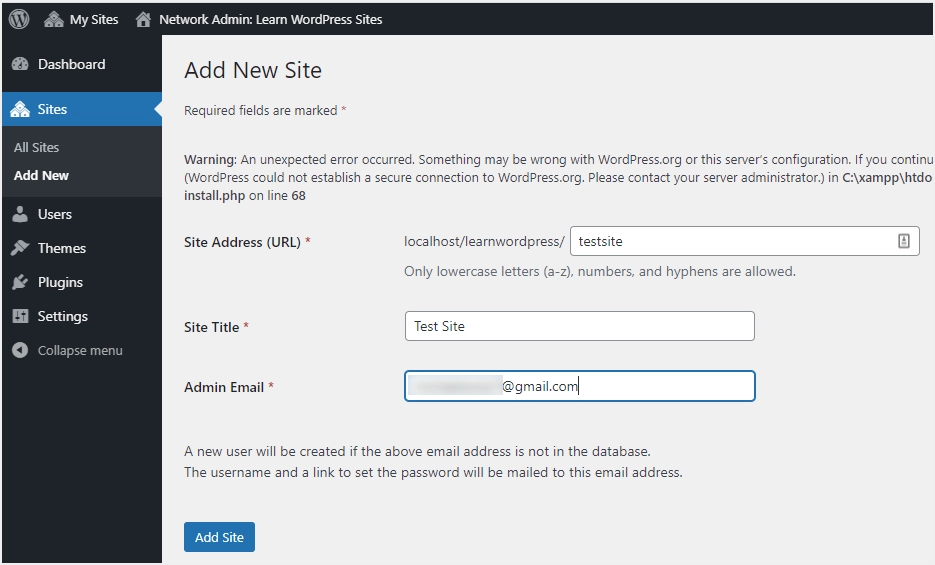
Siapkan Tema dan Plugin Situs
Sekarang, instal ulang & aktifkan semua plugin atau tema yang Anda gunakan di situs sebelumnya yang harus Anda nonaktifkan saat memindahkan situs web tunggal Anda ke jaringan multisitus. Kali ini, penginstalan dan aktivasi akan terjadi di tingkat jaringan multisite sehingga mereka akan tersedia untuk situs yang masuk. Buka dasbor multisite Anda, arahkan kursor ke bilah sisi menu "Tema" atau "Plugin" dan klik tab "Tambah Baru". Ingatlah untuk "Aktifkan Jaringan" untuk instalasi tema dan "Aktifkan Jaringan" untuk instalasi plugin - untuk membuatnya tersedia untuk semua situs di jaringan jika Anda menginginkannya.
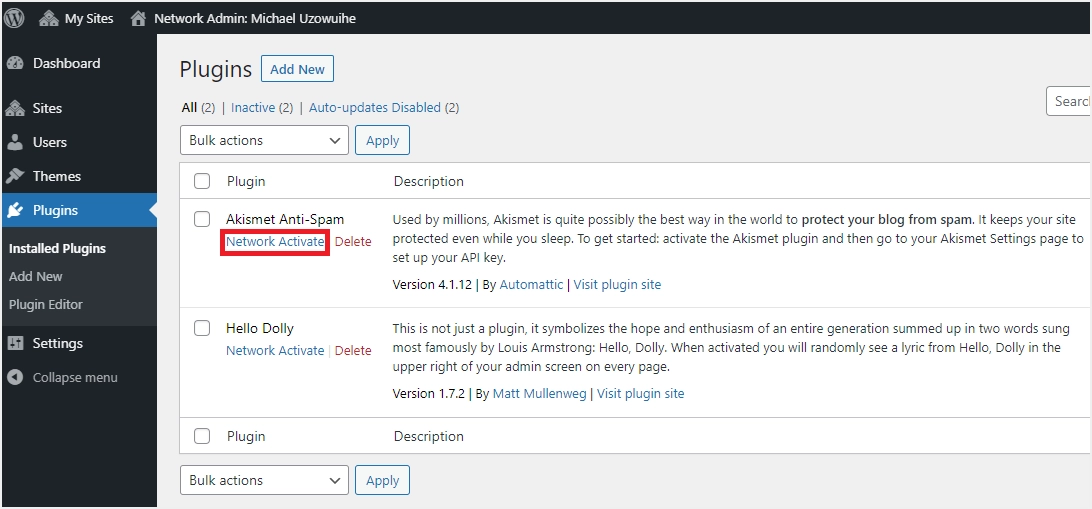
Impor Konten Situs Tunggal
Arahkan ke satu situs itu di dasbor jaringan Anda melalui arahkan kursor ke menu atas "Situs Saya", pilih situs web dan klik "Dasbor". Sekarang, buka menu bilah sisi "Alat" dan klik tab "Impor". Gulir untuk melihat judul WordPress dan klik "situs utama", lalu tautan "Instal Sekarang". Setelah instalasi, klik tautan "Jalankan Importir" yang muncul untuk melanjutkan. Selanjutnya, klik tombol "Pilih File" untuk memilih file .xml yang sudah Anda miliki di komputer Anda dan klik tombol "Unggah file dan impor".

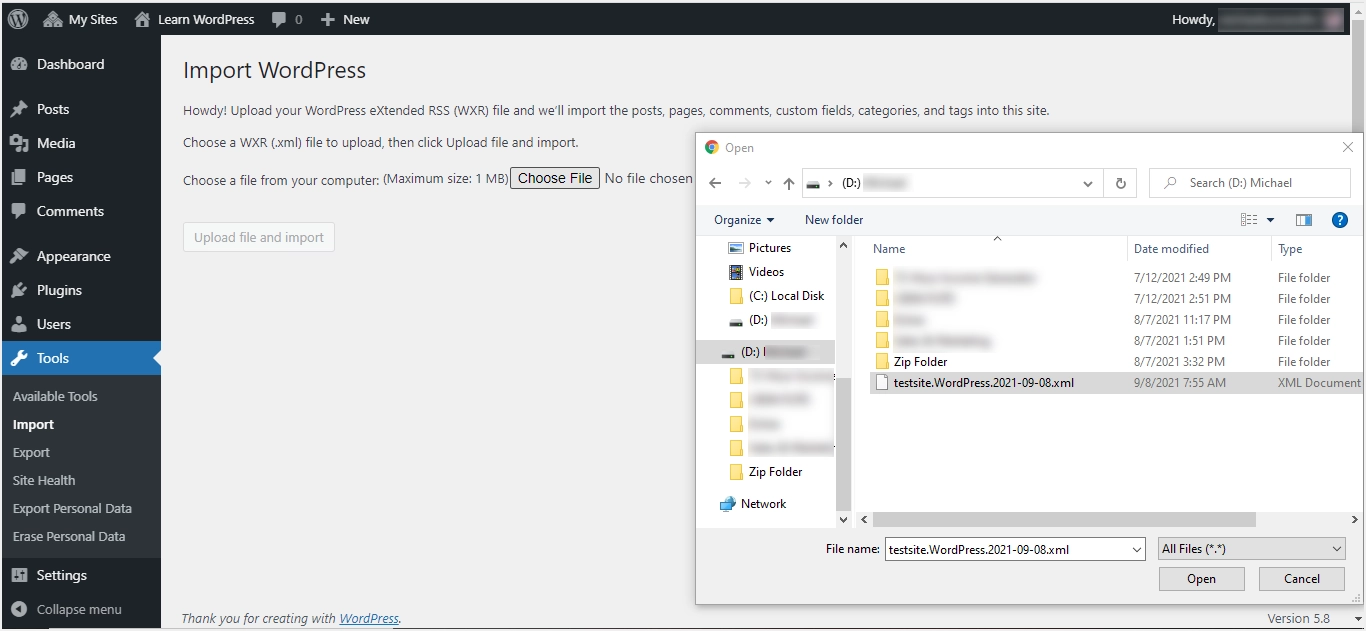
Selama mengimpor, Anda dapat menggunakan penulis yang sudah ada di situs sebelumnya atau menetapkan penulis baru untuk halaman situs web atau konten postingan. Centang opsi "Unduh dan impor lampiran file" jika Anda masih memerlukan file media dari situs tunggal Anda. Terakhir, klik tombol “Kirim” dan lihat bahwa semua log file, halaman, dan postingan tersedia di situs web baru jaringan multisitus Anda. Akhiri dengan memastikan bahwa situs web Anda terlihat seperti yang Anda inginkan. Terakhir, hapus situs lama/mantan tunggal atau gunakan "pengalihan 301" untuk situs baru di jaringan (agar tidak merusak peringkat mesin pencari Anda).
Bagaimana Mengembalikan Multisite WordPress ke Situs Tunggal?
Sebagian besar perusahaan hosting menawarkan kotak centang untuk memilih pengaturan multisite saat menginstal WordPress. Sayangnya, banyak pengguna akan memilih kotak centang untuk menginstal pengaturan multisite dan kemudian menyadari bahwa itu bukan yang mereka inginkan. Selain itu, ketika situs web dalam jaringan menjadi sangat besar dibandingkan dengan situs web lain, Anda mungkin ingin memindahkannya ke instalasi yang berdiri sendiri. Anda dapat memigrasikan situs dalam jaringan atau seluruh multisitus ke satu situs web dengan mengikuti petunjuk di bawah ini.
Ekspor Situs Web Tertentu dari Multisite
Buka dasbor situs yang ingin Anda hapus dari multisite. Arahkan kursor ke bilah sisi menu "Alat" dan klik tab "Ekspor". Buat pilihan opsi ekspor dan klik tombol "Unduh File Ekspor", file XML yang berisi semua data situs web sekarang berada atau tersedia di komputer Anda untuk digunakan nanti.
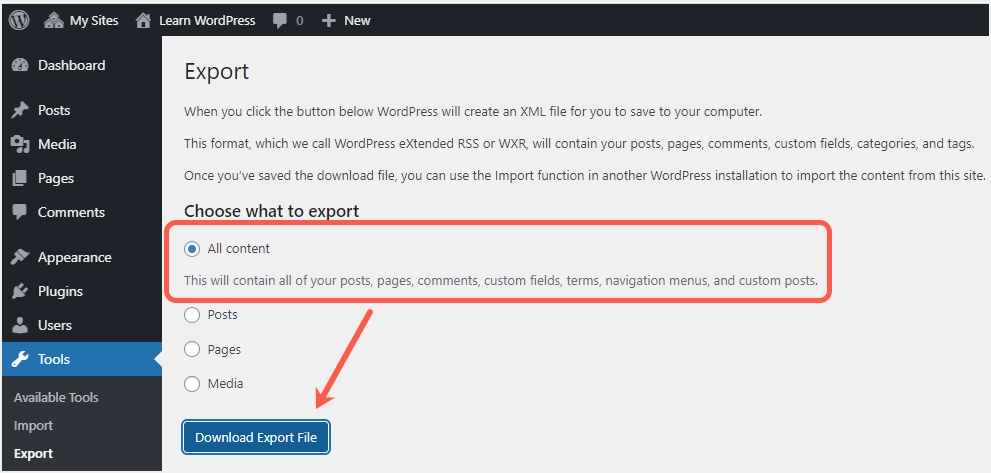
Impor Konten Multisite ke Domain Lain
Seperti disebutkan di atas, Anda dapat menggunakan domain baru atau domain sementara untuk membuat satu situs instalasi WordPress. Setelah menyelesaikan penyiapan Anda, masuk ke dasbor situs baru, lalu arahkan kursor ke menu bilah sisi "Alat" dan klik tab "Impor". Gulir ke bawah untuk mengklik tautan "Instal Sekarang" di bawah judul WordPress. Ini akan menginstal plugin WordPress Importer di situs Anda dan setelah instalasi, klik tautan "Jalankan Importir".
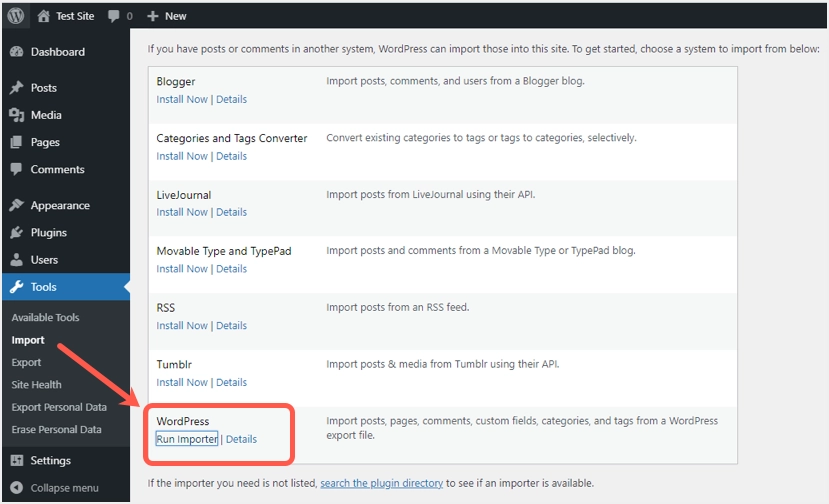
Klik tombol "Pilih File", pilih file ekspor situs itu dari komputer Anda dan klik tombol "Unggah file dan impor". Anda dapat mengubah atau meninggalkan tugas penulis. Centang kotak "Unduh dan impor lampiran file" untuk mengunggah file media situs dan klik tombol "Kirim". Setelah impor berhasil, Anda akan melihat ucapan, "Selamat bersenang-senang". Sekarang, Anda dapat memeriksa dan mulai menggunakan situs tunggal yang baru.
Pengaturan Pengalihan
Hal pertama yang harus dilakukan adalah menjalankan pencadangan jika terjadi kesalahan dalam prosesnya. Kedua, lakukan pengalihan setelah migrasi berhasil untuk menyelesaikannya. Anda dapat menggunakan plugin Pengalihan untuk membuat pengalihan 301 yang diperlukan untuk mempertahankan peringkat mesin pencari Anda dari halaman lama. Anda juga dapat menggunakan arahan .htaccess untuk menyiapkan pengalihan yang diperlukan.
Menggunakan Plugin Pengalihan
Instal dan aktifkan plugin untuk situs tertentu yang Anda migrasikan dari jaringan multisitus Anda. Anda dapat mengatur pengalihan dari subdomain ke domain baru dengan petunjuk berikut.
- Buka tab "Pengalihan" melalui menu "Alat".
- Beralih ke tab "Situs" untuk memasukkan nama domain di kotak "Arah ke domain" dan simpan pengaturan dengan mengklik tombol "Perbarui".
- Ini akan mengarahkan ulang seluruh situs kecuali halaman login dan admin WordPress.
- Jika perlu, Anda dapat mengatur "Situs Alias" untuk mengarahkan semuanya termasuk halaman login dan admin.
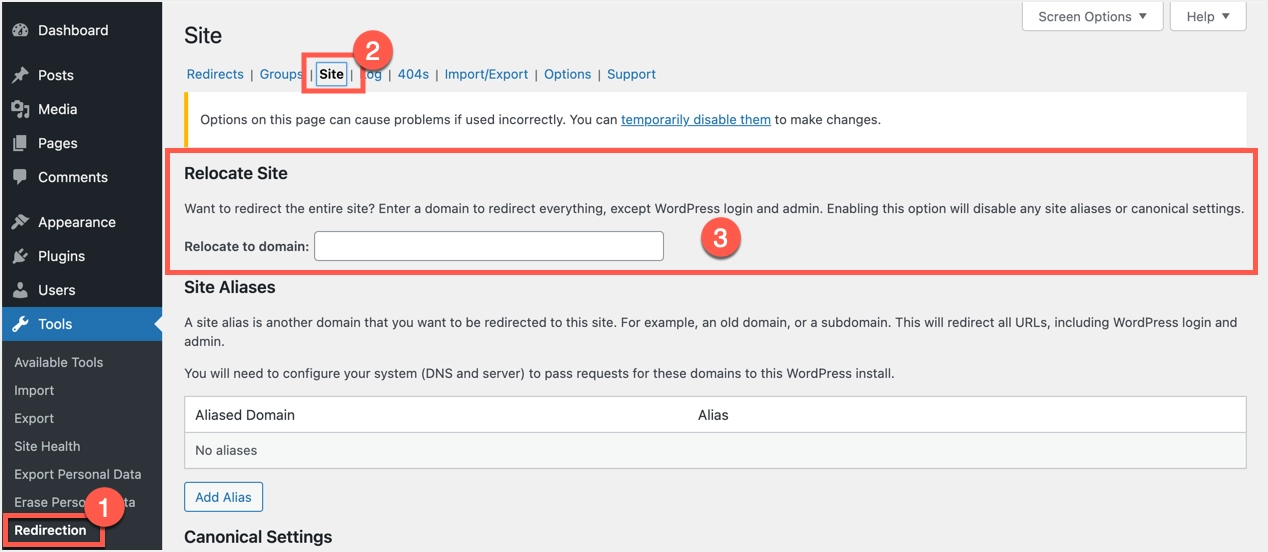
Ikuti petunjuk di bawah ini untuk mengatur pengalihan dari direktori ke domain baru.
Masuk ke bagian “Redirects”, klik tombol “Add New” dan isi form yang muncul seperti di bawah ini:
- URL Sumber: ^situs anak/(.*)$
- URL Target: https://example.com/$1
- Opsi URL: Regex
- Terakhir, klik tombol "Tambahkan Pengalihan".
Akan terlihat seperti gambar di bawah ini:
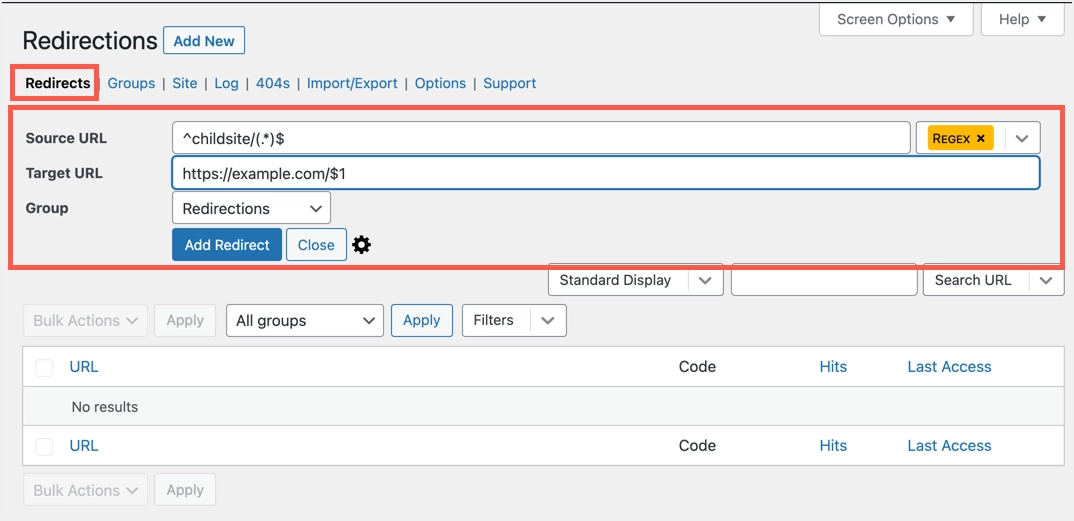
Tambahkan Pengalihan Melalui .htaccess
Tambahkan kode di bawah ini di file .htaccess Anda untuk mengalihkan dari subdomain ke domain baru di jaringan multisite.
Options +FollowSymLinks RewriteEngine on RewriteCond %{HTTP_HOST} ^subdomain.example.com$ [NC] RewriteRule ^(.*)$ https://www.example.net/$1 [L,R=301]Options +FollowSymLinks RewriteEngine on RewriteCond %{HTTP_HOST} ^subdomain.example.com$ [NC] RewriteRule ^(.*)$ https://www.example.net/$1 [L,R=301]Options +FollowSymLinks RewriteEngine on RewriteCond %{HTTP_HOST} ^subdomain.example.com$ [NC] RewriteRule ^(.*)$ https://www.example.net/$1 [L,R=301]Options +FollowSymLinks RewriteEngine on RewriteCond %{HTTP_HOST} ^subdomain.example.com$ [NC] RewriteRule ^(.*)$ https://www.example.net/$1 [L,R=301]
Tambahkan kode di bawah ini untuk mengarahkan ulang dari direktori ke domain baru.
Options +FollowSymLinks RewriteEngine On RewriteRule ^childsite/(.*)$ https://example.net/$1 [R=301,L]Options +FollowSymLinks RewriteEngine On RewriteRule ^childsite/(.*)$ https://example.net/$1 [R=301,L]Options +FollowSymLinks RewriteEngine On RewriteRule ^childsite/(.*)$ https://example.net/$1 [R=301,L]
Catatan, ingatlah untuk mengubah contoh situs seperti situs anak, subdomain.contoh.com, dan https://www.contoh.net menjadi nama/URL situs Anda sendiri.
